您好,登錄后才能下訂單哦!
您好,登錄后才能下訂單哦!
這篇文章主要介紹了vscode編譯運行c/c++程序的方法,具有一定借鑒價值,需要的朋友可以參考下。希望大家閱讀完這篇文章后大有收獲。下面讓小編帶著大家一起了解一下。
安裝微軟C/C++插件
在VS Code的擴展圖標里搜索c++,安裝C/C++插件并重載VS Code

重啟VS Code之后,打開一個含c/c++源碼的文件夾,VS Code將會創建一個名為.vscode的子文件夾用于存放配置文件。
安裝MinGW
去官網下載安裝器,安裝好后選擇需要安裝的工具:
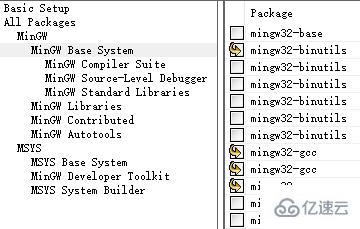
選擇好之后應用更改:
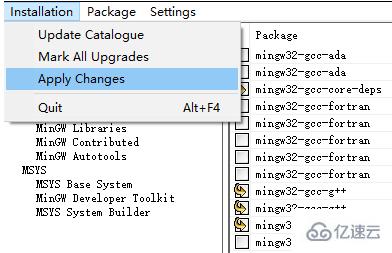
然后修改系統的環境變量,將可執行文件目錄加入到Path中:
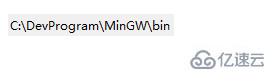
智能提示
為實現代碼補全,需要創建一個c_cpp_properties.json文件。新建一個hello.c,輸入:
#include <stdio.h>
int main(void)
{
printf("hello");
getchar();
return 0;
}VS Code會提示找不到頭文件,點擊錯誤處的小燈泡,編輯包含路徑
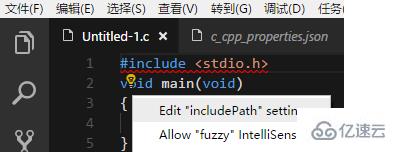
在c_cpp_properties.json中修改Win32下的路徑設置
"browse": {
"path": [
"${workspaceRoot}",
"C:\\DevProgram\\MinGW\\lib\\gcc\\mingw32\\6.3.0\\include\\c++"
],
"limitSymbolsToIncludedHeaders": true,
"databaseFilename": ""
}返回編輯器,點擊小燈泡,將頭文件所在目錄添加到包含路徑中
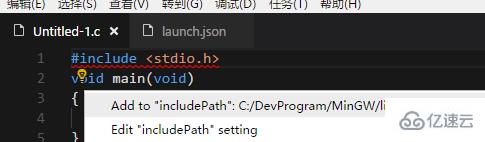
構建程序
構建程序需要創建一個tasks.json文件,點擊任務->配置任務:
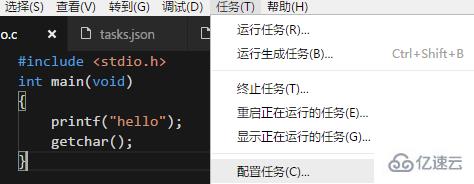
在彈出的選項中選擇Others,然后修改tasks.json
{
"version": "2.0.0",
"tasks": [
{
"taskName": "build hello",
"type": "shell",
"command": "g++",
"args": [
"-g", "hello.c"
],
"group": {
"kind": "build",
"isDefault": true
}
}
]
}調試代碼
調試代碼需要創建一個launch.json文件,點擊調試欄的齒輪圖標
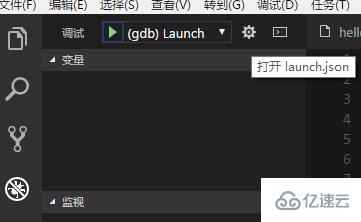
修改launch.json
{
"version": "0.2.0",
"configurations": [
{
"name": "(gdb) Launch",
"type": "cppdbg",
"request": "launch",
"program": "${workspaceFolder}/a.exe",
"args": [],
"stopAtEntry": false,
"cwd": "${workspaceFolder}",
"environment": [],
"externalConsole": true,
"MIMode": "gdb",
"miDebuggerPath": "C:\\DevProgram\\MinGW\\bin\\gdb.exe",
"setupCommands": [
{
"description": "Enable pretty-printing for gdb",
"text": "-enable-pretty-printing",
"ignoreFailures": true
}
],
"preLaunchTask": "build hello"
}
]
}調試運行
返回編輯器,設置斷點,按F5開始調試
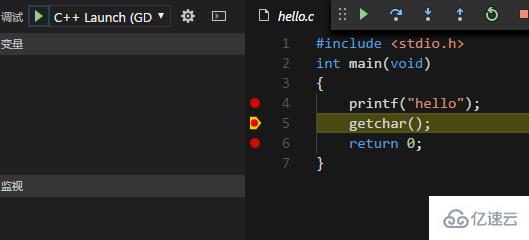
感謝你能夠認真閱讀完這篇文章,希望小編分享vscode編譯運行c/c++程序的方法內容對大家有幫助,同時也希望大家多多支持億速云,關注億速云行業資訊頻道,遇到問題就找億速云,詳細的解決方法等著你來學習!
免責聲明:本站發布的內容(圖片、視頻和文字)以原創、轉載和分享為主,文章觀點不代表本網站立場,如果涉及侵權請聯系站長郵箱:is@yisu.com進行舉報,并提供相關證據,一經查實,將立刻刪除涉嫌侵權內容。